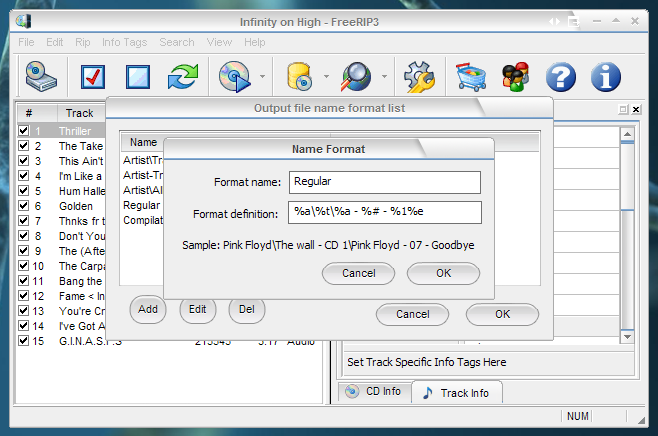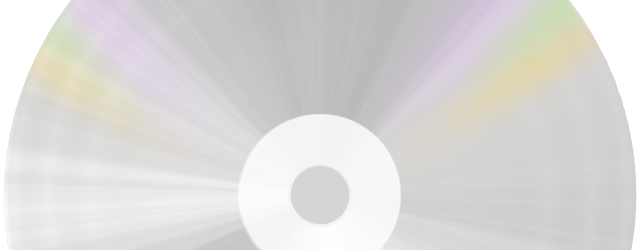
It's Our Best Offer so far!!
$49.99 $19.90 for a lifetime FreeRIP Pro license
K otevření předvoleb klikněte na Soubor > Nastavení > Volby
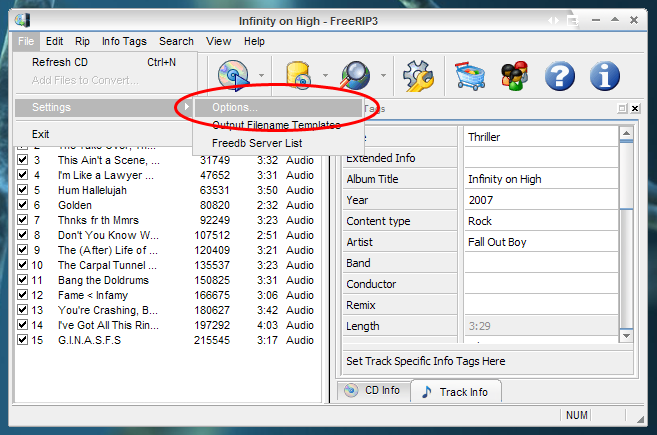
Nyní projdeme všechny volby v hlavní tabulce:
| Jazyk: | Změna jazyka programu |
| CD mechanika: | Máte-li dvě mechaniky v PC, zde můžete vybrat, kterou z nich chcete použít |
| Hlasitost ripování: | Zvyšte nabo snižte hlasitost tracků procentuálně |
| Zapsat LRC soubory: | Jsou-li texty uložena na CD, FreeRIP pro ně může udělat LRC soubory |
| Vytvořit playlist: | Vytvořte playlist pro soubory,které ripujete |
| Zvuk na konci ripování: | Vyberte, zda chcete přehrát zvuk, když je ripování všech tracků dokončeno |
| Vysunout CD po ukončení ripování: | Vyberte,pokud chcete vysunout mechaniku po ukončení ripování |
| Zavřít okno průběhu na konci ripování: | Vyberte pro automatické zavření okna průběhu, když je ripování ukončeno |
| Vyšší priorita: | Spusťte službu ripování/převádění ve vyšší prioritě |
| Povolit vícenásobné ukázky: | Povolí FreeRIPu otevřít vícenásobně najednou |
| Zobrazit plovoucí okno: | Poskytne možnost zobrazit nebo skrýt plovoucí okno po spuštění (tuto volbu mají jen registrovaní uživatelé) |
| Kontrola aktualizace: | Povolí FreeRIPu odesílat anonymně data na server Greentree Applications z důvodu kontroly poslední instalované verze |
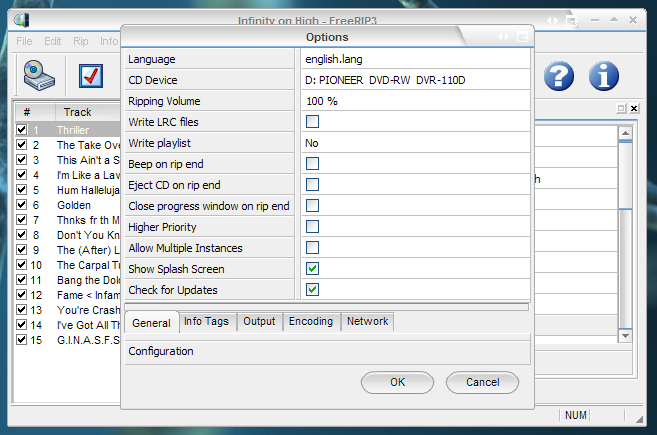
Další je tabulka Info o tagu:
| Hledat automaticky FreeRIP DB: | vyberte,zda hledat ve FreeRIP CD databázi info o vašem CD |
| Číst CD text: | Jestliže jsou texty na CD uloženy, FreeRIP je odsud získá |
| Použít místní CD databázi: | Jestliže jste ji použili před ripováním CD, FreeRIP automaticky uloží info do vašeho PC (ve FRM3_db.ini). Je-li tato volba vybrána, FreeRIP se do ní podívá, než začne vyhledávat online, ušetří vám čas na provedení změn,které jste udělali naposledy |
| Zapsat CDPLAYER.INI: | Uloží info o CD do souboru cdplayer.ini |
| Automaticky hledat freedb.org: | Je-li vybráno, FreeRIP bude hledat freedb, není-li informace již ve FreeRIP databázi |
| freedb server: | Adresa freedb serveru |
| Vybrat jeden výsledek: | Tato volba automatizuje výsledky freedb vyhledávání. Když je vybrána, je-li ve freedb databázi jeden výsledek pro vaše CD, je automaticky použit místo zobrazení další volby |
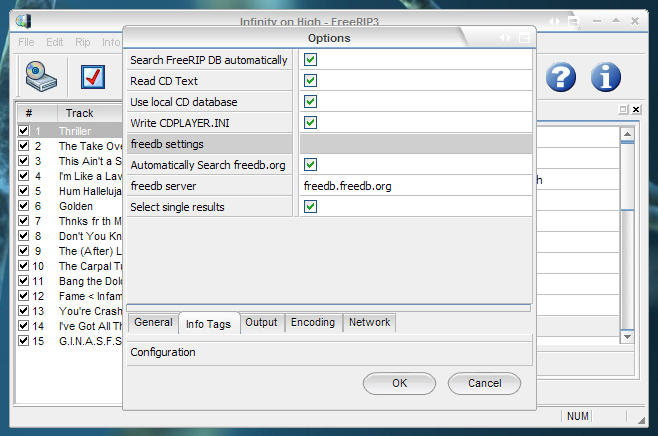
Další je záložka výstupu:
| Standard enkódování: | Vyberte jaký formát souboru má být FreeRIPem použit pro převod jako standard. Volby jsou WAV, MP3, Vorbis, WMA nebo FLAC |
| Základní výstupní cesta: | Tou vyberete, kde budou umístěny výstupní soubory. Standardně je to na ploše PC |
| Formát výstupního názvu souboru: | Tato volba vám dovolí vybrat názvy souborů a složky vašich výstupních souborů. Více o této volbě ve spodní části této stránky. |

Další je tabulka Enkódování:
Wav enkódování: |
|
| Wav bitů vzorkování: | Vyberte, zda chcete 8 nebo 16 bitové vzorkování při ripu nebo převodu do WAV formátu |
| Mono/Stereo: | Vyberte mezi Mono (žádné rozdíly mezi reproduktory) nebo Stereo (oba repro mají ojedinělý zvuk) |
| Zapsat tagy: | Zapíše info z tagů do WAV souboru |
MP3 emkódování: |
|
| Mono/Stereo: | Vyberte mezi Mono (žádné rozdíly mezi reproduktory) nebo Stereo (oba repro mají ojedinělý zvuk) |
| Režim: | Bitrate. CBR soubor bude mít vždy stejnou bitrate, VBR soubor bude mít mezi minimální a maximální bitrate a ABR soubor znamená, že bitrate se změní, ale zůstané blíže bitrate, kterou určíte |
| Zapsat ID3 Tagy: | Vyberte, zda zahrnout verzi 1, verzi 2, obě nebo žádné ID3 tagy |
| Zapsat CRC: | Zapsat CRC informaci (Kontrolu cyklickým kódem) |
Vorbis enkódování: |
|
| Mono/Stereo: | Vyberte mezi Mono (žádné rozdíly mezi reproduktory) nebo Stereo (oba repro mají ojedinělý zvuk) |
| Kvalita: | Vyberte kvalitu pro OGG soubor, -1 je nejhorší a 10 bude nejlepší |
WMA enkódování: |
|
| WMA kvalita: | Vyberte bitrate WMA souboru, mezi 28 kbps a 128 kbps |
FLAC enkódování: |
|
| Mono/Stereo: | Vyberte mezi Mono (žádné rozdíly mezi reproduktory) nebo Stereo (oba repro mají ojedinělý zvuk) |
| FLAC předvolená úroveň kvality: | Vyberte kvalitu FLAC souboru, 0 je nejhorší a 8 bude nejlepší |
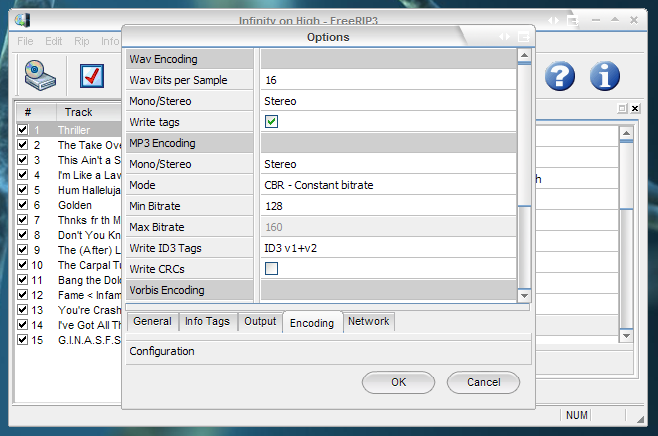
Další je záložka Síť:
| Použít proxy: | Nastavení v této záložce jsou normální volby proxy. |
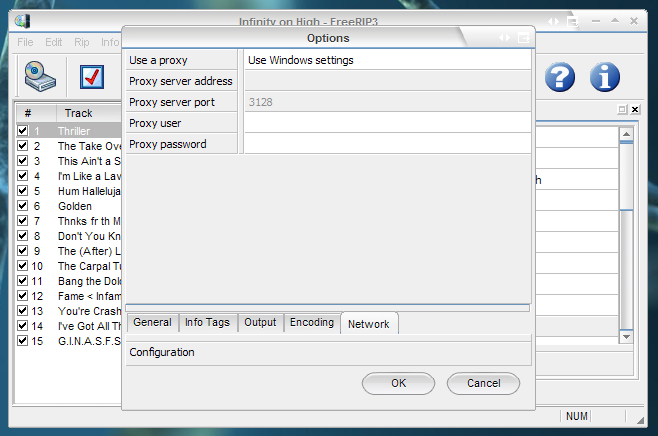
Nakonec vám ukážeme, jak přizpůsobit váš výstupní název souboru šabloně. K volbám šablony se dostanete kliknutím na Soubor > Nastavení > Šablona výstupního názvu souboru
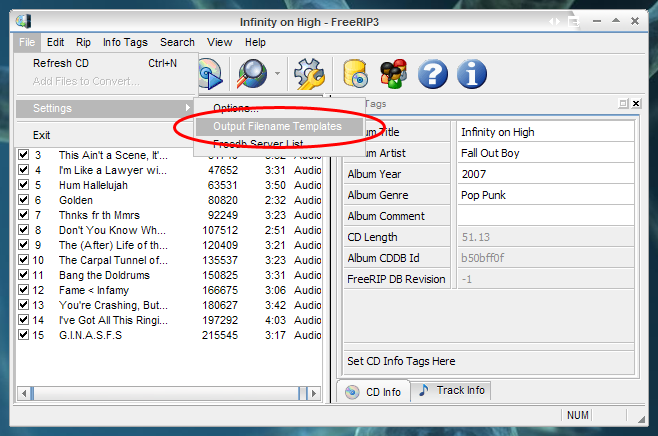
Můžete přidat, upravit nebo odstranit šablony kliknutím na tlačítka.
Standardně FreeRIP vytváří složku pojmenovanou po umělci, soubory jsou pojmenovány "Číslo tracku-Název tracku".
Je zde mnoho možností kombinací, které můžete použít v předvolených šablonách. Například, pro album Fall Out Boy, které používám, můžete zadat:
%a\%t\%a - %# - %1%e
Kde první je výstupní soubor jako:
Fall Out Boy\Infinity on High\Fall Out Boy - 01 - Thriller.mp3
Zde máte seznam různých kódů a co znamenají:
| %#: | Číslo tracku |
| %1: | Název tracku |
| %2: | Rozšířené info o tracku |
| %a: | Jméno umělce |
| %b: | Jméno skupiny |
| %c: | Skladatel |
| %d: | CDDBID |
| %e: | Rozšířený soubor |
| %f: | Komentář |
| %g: | Žánr |
| %h: | Typ média |
| %i: | ISRC |
| %j: | Dirigent |
| %k: | Typ hudby-nálada |
| %l: | Textař |
| %m: | Délka tracku (Formát: min,sec) |
| %o: | Komentář k CD |
| %t: | Název CD |
| %y: | Rok vydání CD |